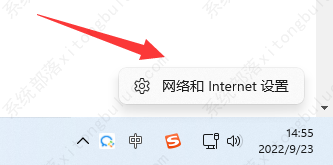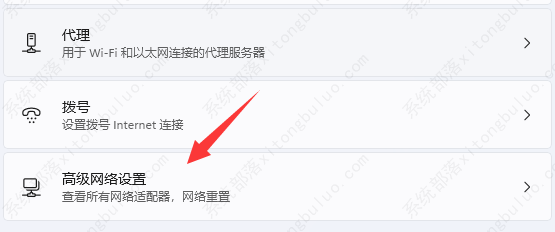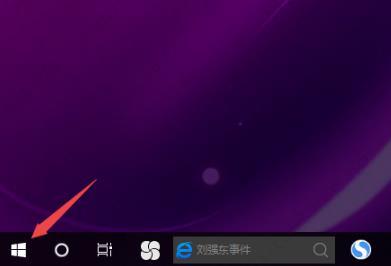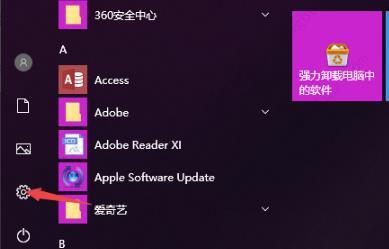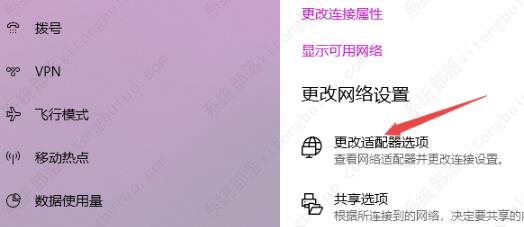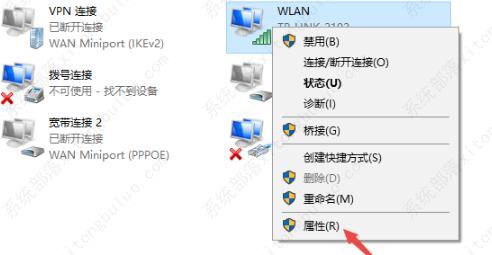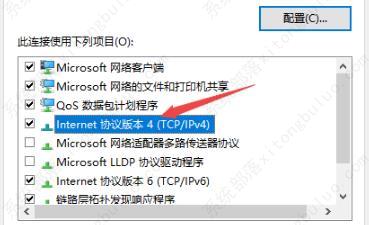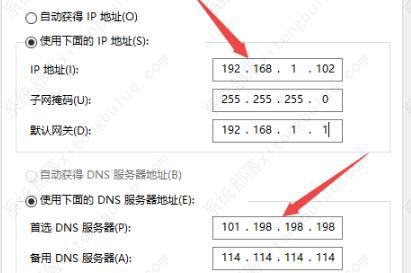win10电脑无法连接到internet怎么解决?
win10电脑无法连接到internet怎么解决?最近有不少的用户都遇到了这个问题,这个情况出现就会导致网络连接出现错误,无法正常上网,关于这个问题,接下来小编就分享两种解决方法,希望今日的教程内容能够解答广大网友们的问题,一起来看看具体的操作步骤吧。
win10电脑无法连接到internet怎么解决?
方法一
1、首先右键网络图标,打开“网络和internet设置”。
2、接着打开下面的“高级网络设置”。
3、然后使用其中的“网络重置”,将它重置一下就可以解决了。
方法二
1、首先点击左下角“开始”。
2、选择左侧任务栏中的“设置”。
3、进入设置后再点击“网络和Internet”。
4、下拉找到并点击“更改适配器选项”。
5、右击WLAN网络选择“属性”。
6、之后再双击“Internet协议版本4”。
7、最后输入图中的ip地址和dns地址即可。
相关文章
- 新电脑是Win11怎么重装Win10?新电脑重装为Win10系统教程
- 安装Win10系统失败怎么办?Win10安装失败的解决方法
- Win10开始图标不见了怎么办?Windows开始图标不见了的解决方法
- 惠普星BookPro16怎么重装系统?惠普星BookPro16重装系统Win10步骤
- Win10没有推送Win11怎么更新?Win10没有推送Win11更新方法
- Win10没有声音显示未安装音频设备怎么办?
- 打印机如何取消打印任务?Win10打印机取消打印任务的方法
- Win10应用商店在哪打开?Win10应用商店打开方法
- Win10应用商店下载不了软件怎么办?Win10应用商店下载不了软件解决方法
- Win10鼠标右键新建没有记事本怎么办?右键没有新建记事本的解决方法
- Win10 22H2版本更新不成功怎么办?Win10 22H2版本更新不成功解决方法
- 笔记本Win10如何更改账户密码?笔记本Win10更改账户密码方法
- 笔记本Win10如何获取管理员权限?笔记本Win10获取管理员权限方法
- 惠普笔记本Win10备份系统怎么操作?惠普笔记本Win10备份系统操作方法
- Win10网络适配器是空的怎么办?Win10网络适配器是空的解决方法
- Win10重装完系统后打不开软件怎么办?重装完系统后无法使用软件的解决方法
热门教程
win11关闭windows defender安全中心的四种方法
2Win11如何关闭Defender?Windows11彻底关闭Defender的3种方法
3win10不显示视频缩略图的两种解决方法
4win10关闭许可证即将过期窗口的方法
5win11怎么切换桌面?win11切换桌面的四种方法
6win11任务栏怎么显示网速?win11任务栏显示实时网速的方法
7win11忘记pin无法开机的三种最简单办法
8安装NET3.5提示0x800f0950失败解决方法
9Win11移动热点不能用怎么办?移动热点不工作怎么办?
10Win11如何打开预览窗格?Win11显示预览窗格的方法
装机必备 更多+
重装教程
大家都在看